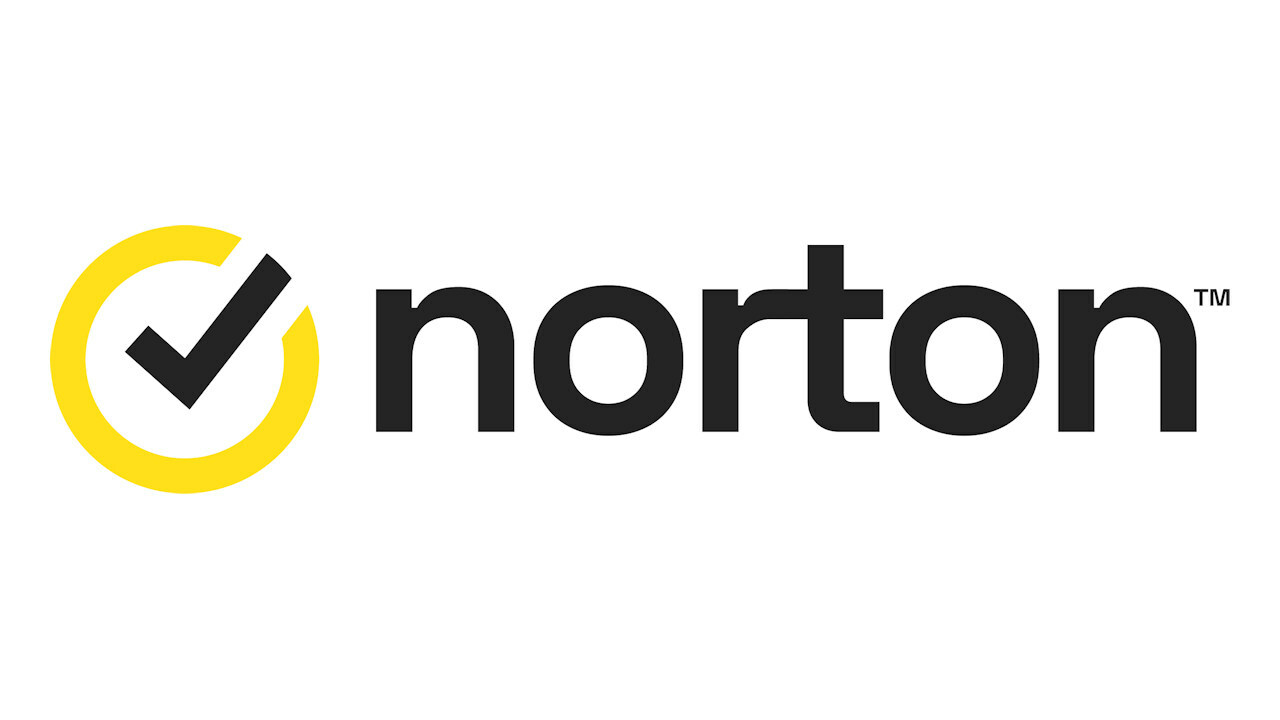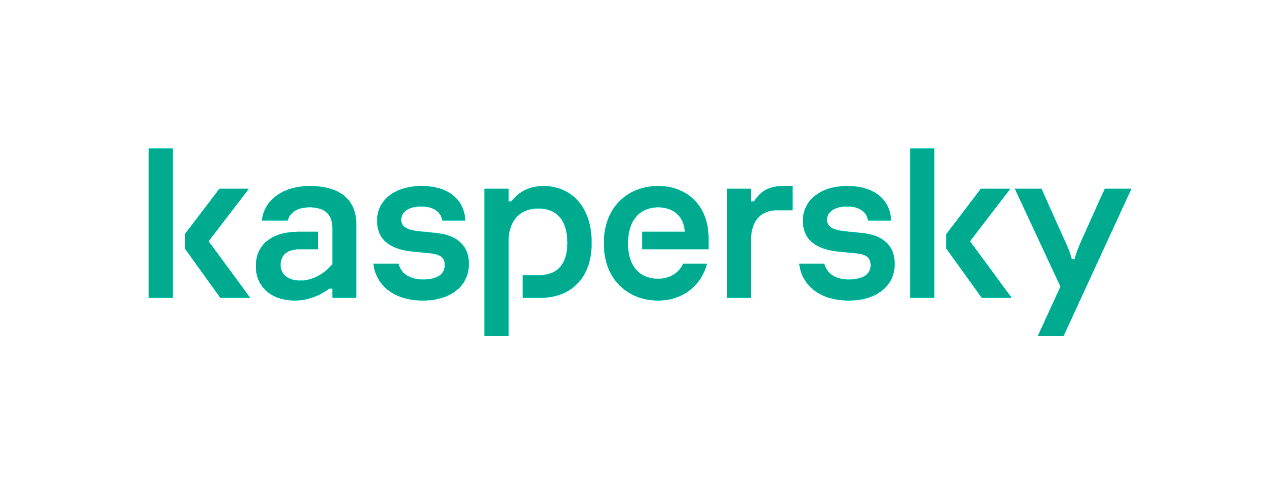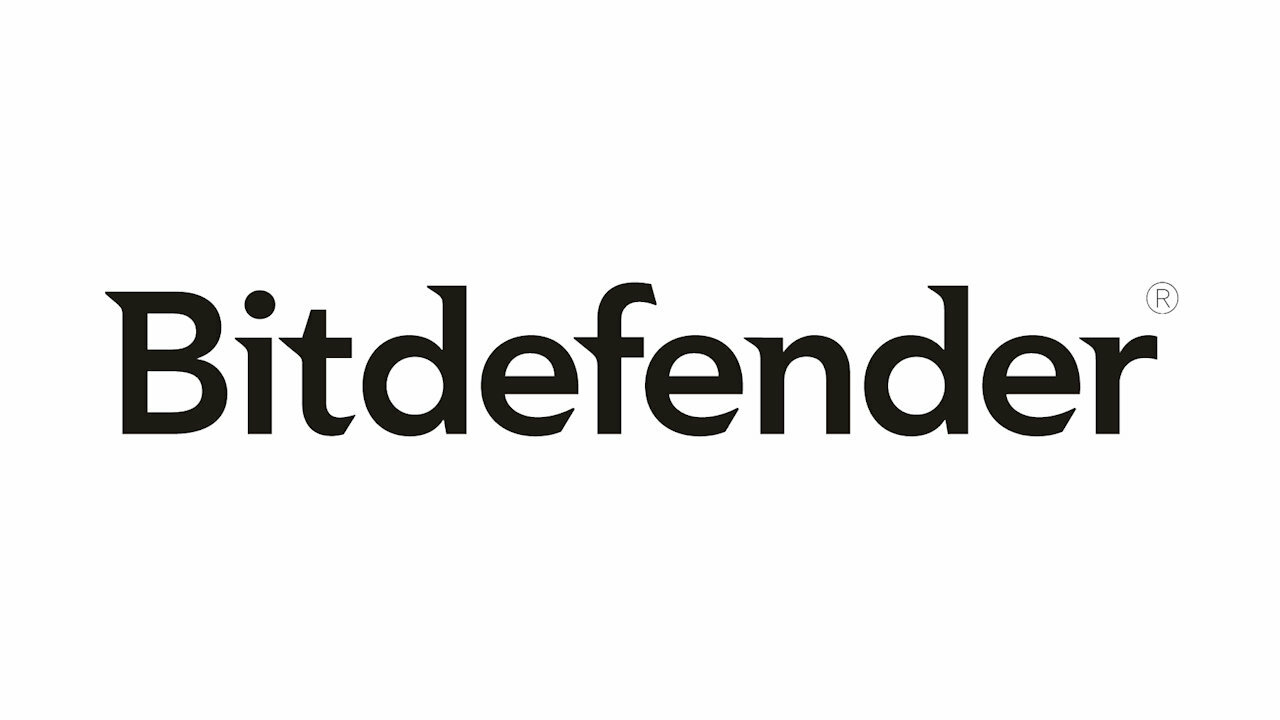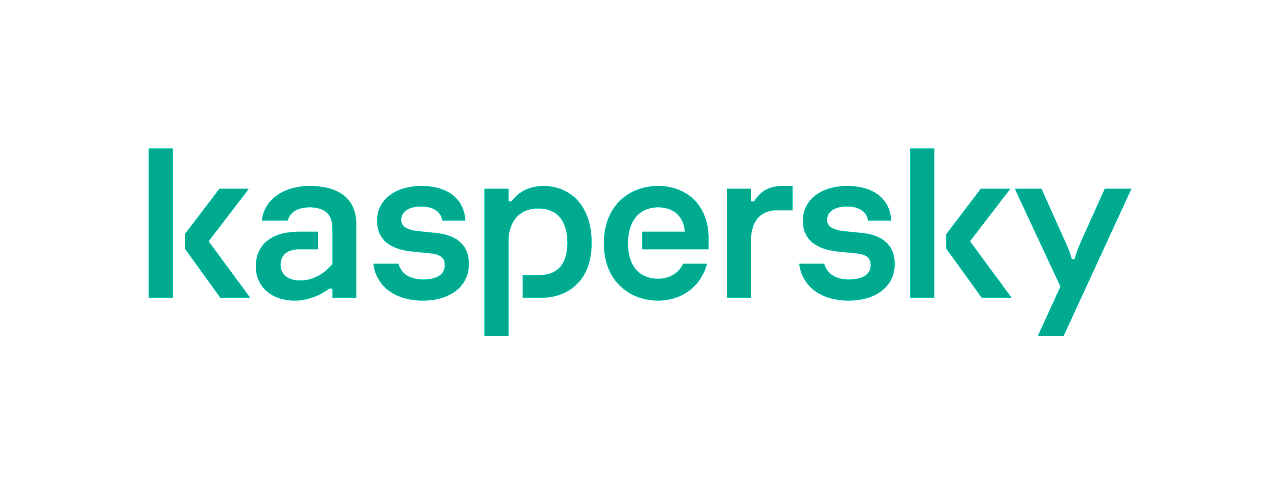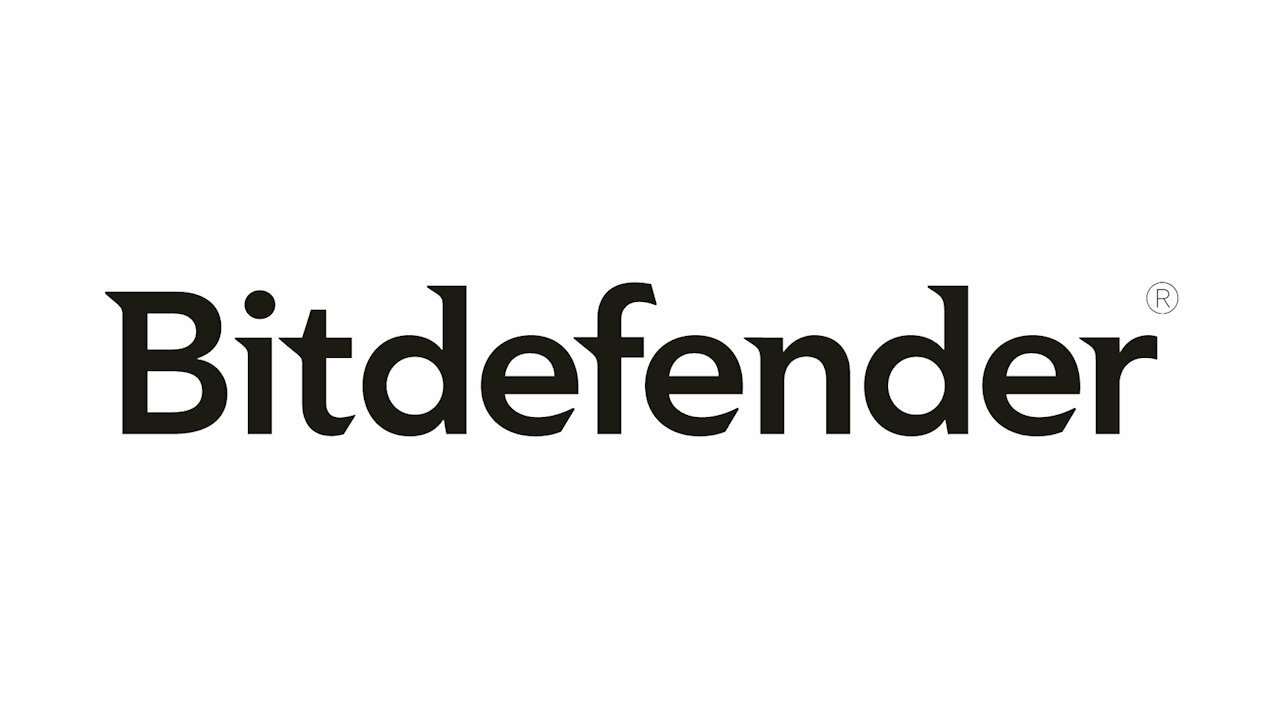如何從您的 PC 中刪除惡意軟件
已發表: 2022-01-29現在應該深入了解您:使用防病毒軟件。 這些程序(從免費工具和付費防病毒軟件到主要的安全套件)通過掃描、實時監控甚至對文件和進程的啟發式分析來密切關注您的 Windows PC,以便識別新的威脅。 必須安裝防病毒軟件,尤其是在 Windows 中。
然而,即使是最好的防病毒軟件也不是 100% 萬無一失的。 已經被惡意軟件入侵的設備可能會進入您的網絡,人們可以親自在系統上放置惡意軟件,而一些惡意軟件則處於休眠狀態,等待復活並進行攻擊。 社會工程和網絡釣魚計劃可以誘騙人們(您)點擊或下載受感染的鏈接或附件。 地獄,甚至還有看起來像防病毒或反間諜軟件的流氓恐嚇軟件程序,但是當您安裝它們時,您就會被感染! 始終從源下載——避免使用第三方下載站點。
有時,很難判斷您何時受到惡意軟件的攻擊,幾乎無法判斷是哪種惡意軟件(間諜軟件、特洛伊木馬、勒索軟件,應有盡有)。 有很多跡像是您應該注意的——PC 運行時性能極其緩慢,甚至沒有打開瀏覽器時會彈出瀏覽器,來自您未安裝的安全程序的可怕警告,甚至是勒索要求。
如果您懷疑或絕對確定您感染了惡意軟件,請立即採取以下步驟來刪除惡意軟件。
(請注意,如果您確實收到了勒索要求,則涉及的勒索軟件可能已經加密了您的文件。以下解決方案可能會根除勒索軟件,但不能保證您可以取回數據。所以請確保您有將您的文件持續備份到雲端或其他地方。)
更新您的防病毒軟件
首先,確保您的防病毒軟件已使用最新的病毒定義進行了全面更新——這就是軟件根據之前出現的情況識別惡意軟件的方式。 當防病毒供應商在野外和實驗室遇到新病毒和特洛伊木馬時,他們會不斷更新這些列表。 如果您的軟件甚至已經過時了一天,您就有被感染的風險。
如果你有 Windows 10 或 11,你總是有 Microsoft Defender Antivirus 形式的免費病毒/威脅防護。 它有或有其他名稱,如 Windows Security、Windows Defender,甚至曾經被 Microsoft Windows Defender 安全中心命名(微軟在命名方面真的很糟糕)。 Microsoft Defender 肯定比沒有好,並通過 Windows Update 進行更新。 但它遠非完美。 我們建議您立即下載我們評價最高的免費防病毒程序之一:Kaspersky Security Cloud Free 或 Avast One Essential。
如果您需要為企業修復受感染的 PC,您或老闆應該花錢購買完整的安全套件。 我們今天的編輯選擇選項是 Kaspersky Security Cloud、Kaspersky Internet Security、Bitdefender Internet Security、Bitdefender Total Security 和 Norton 360 Deluxe。 以上所有內容均獲得 4.5 星評價。 它們的範圍從準系統(但完整)套件到功能豐富的大型套件,再到保護您所有設備的跨平台套件,而不僅僅是 Windows。
頂級安全套房
查看全部 (5 項)使用板載套件軟件,執行深入、徹底的掃描。 讓它運行只要它需要,並希望它發現並解決問題。 這是你最好的情況。

問題是,如果惡意軟件擅長其工作,那麼它可能會首先停用您的防病毒軟件才能到達那裡。
還原、重新啟動、掃描和重新掃描
如果您在 Windows 中設置了系統還原點,請利用這個機會在惡意軟件攻擊並且無法修復時重置系統,如果幸運的話,這可以解決問題。
直接重新啟動到 Windows 10/11 附帶的內置 Windows 安全性。 轉到設置 > 更新和安全 > Windows 安全 > 病毒和威脅防護。 如果您正在運行第三方防病毒軟件,您將在此處看到它,以及激活 Microsoft Defender 以進行“定期掃描”的選項,不會干擾您安裝的防病毒軟件的實時工作。 它傷不起。
激活 Microsoft Defender 後,即使只是定期掃描,也請查找Scan Options 。 單擊它並選中Microsoft Defender 脫機掃描旁邊的框。 據微軟稱,重啟後,它會進行大約 15 分鐘的掃描,以尋找“rootkits 和其他高度持久的惡意軟件”。
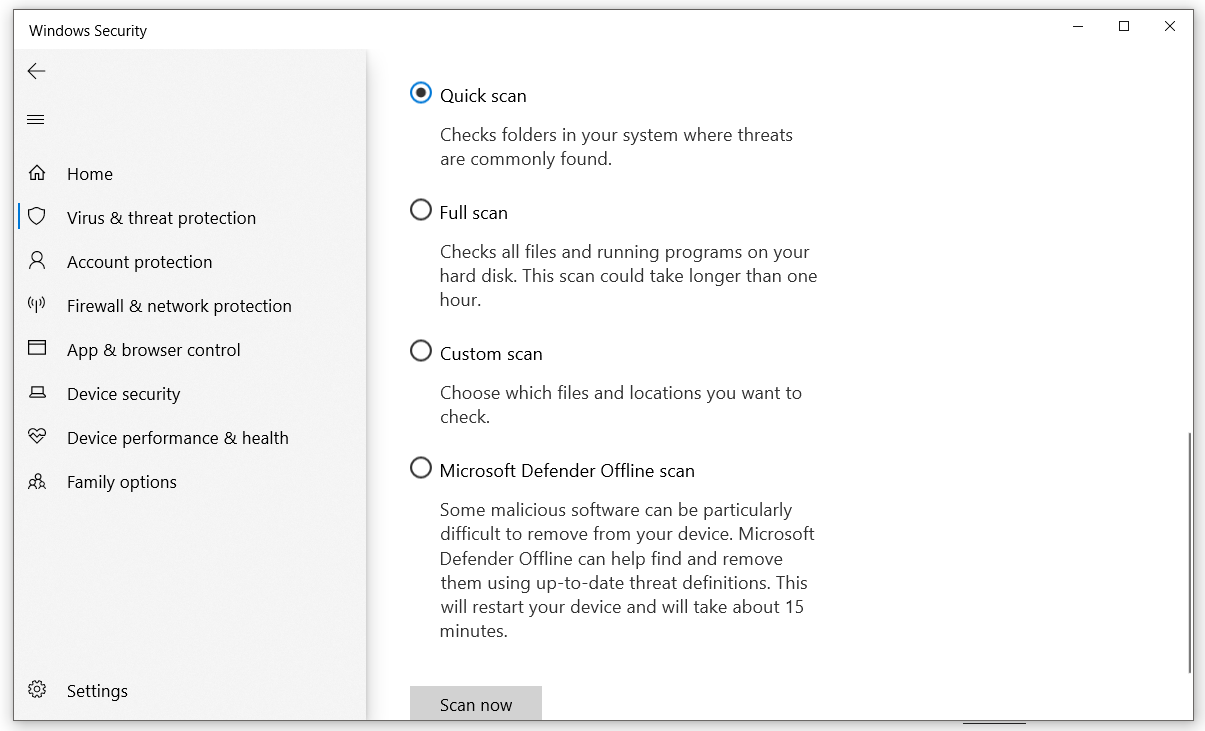
還是感覺被感染了? 如果您的 PC 上有遠程訪問木馬(又名 RAT),則可能有人正在遠程訪問您的 PC。 這是個壞消息。 同樣,如果您發現了一些勒索軟件,您不希望它自動加密您備份到雲端的文件。 深吸一口氣,然後離開互聯網。 拔下PC上的以太網,關閉Wi-Fi,拔下路由器。 確保 PC 已斷開連接。 確保它沒有使用鄰居或附近企業的 Wi-Fi 來保持在線。 然後,嘗試一些防病毒掃描。
沒用? 再次重新啟動 Windows,但不會讓惡意軟件也重新啟動。 嘗試進入稱為安全模式的最小化 Windows 界面(方法如下)。 從那裡運行掃描,它可能會起作用。
當您處於安全模式時,請刪除所有臨時文件。 即使在使用操作系統很短時間後,它們也會滲透到 Windows 中,並且可能隱藏惡意軟件。 在開始菜單(點擊 Windows 鍵),輸入Disk Cleanup ; 它會檢查 C: 驅動器中所有臨時文件中可以安全刪除的內容。
如果 Windows 在可用性之外受到損害——它甚至可能不允許你進入——通過直接啟動到防病毒軟件來繞過操作系統。 使用可引導程序,有時稱為“Live CD”或“救援 CD”——儘管這些天,您通常會使用 USB 閃存驅動器來執行此操作。 為了安全起見,請在您的 PC 健康時立即設置該驅動器。
我們的編輯推薦
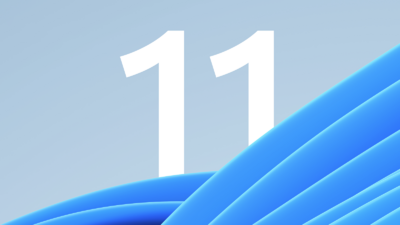


什麼,你還是病毒? 運行按需防病毒掃描程序:強烈推薦 Malwarebytes Free; 它會給你幾個星期的時間來嘗試高級版本的常規背景保護,但即使是有限的免費版本也適用於一次性深度掃描。 Norton Power Eraser(也是免費的)是另一種選擇。
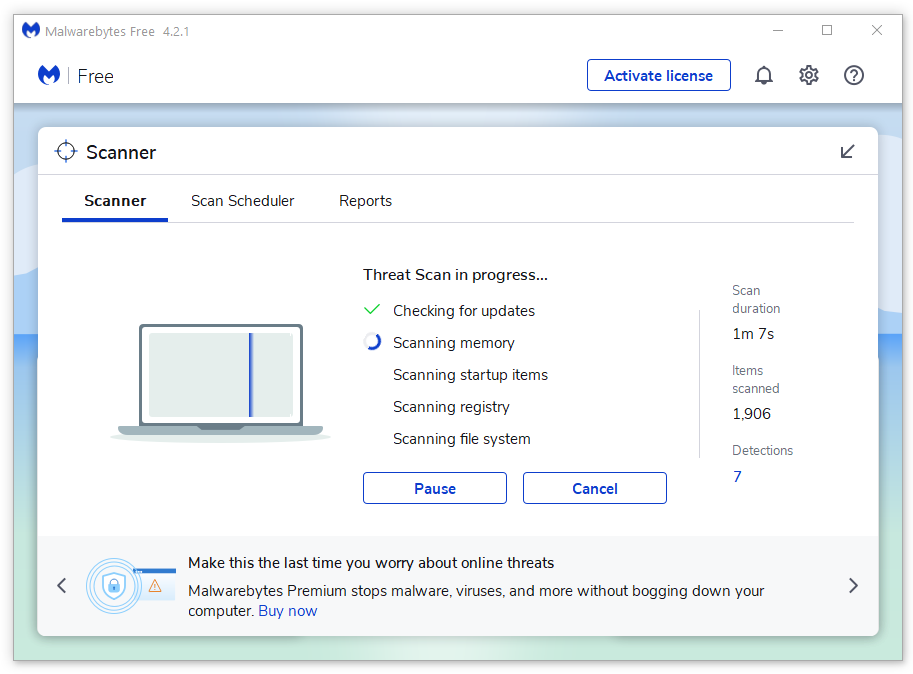
這些選項有時被稱為“第二意見惡意軟件掃描程序”,因為如果您的初始防病毒軟件無法解決問題,它們是第二道檢測線。 它們不做實時保護——你手動運行它們作為清理。 隨身攜帶一個 USB 驅動器,以備不時之需。 例如,Norton Power Eraser 提供“便攜式”版本,不需要完整的 Windows 安裝過程。 但是,它會在根除 rootkit 時重新啟動您的系統。 您可以將許多便攜式安全應用程序放在 USB 驅動器上,無需直接安裝。
想要徹底嗎? 嘗試混合! 希望他們能做到這一點,並且在安全模式掃描後您的 PC 恢復正常(在兩者之間重新啟動 PC)。 如果您安裝了多個,第二意見掃描程序不會像實時防病毒軟件那樣有時會發生衝突,因為您應該單獨運行每個便攜式程序的掃描。
核選項
您可能對使用 Norton Power Eraser 感到有些緊張,這是有充分理由的。 它帶有一個警告,即它在解決問題時會像地獄一樣具有攻擊性,因此附帶損害的風險很高。 該警告特別指出,“它可能會將合法程序標記為要刪除。” 是的。
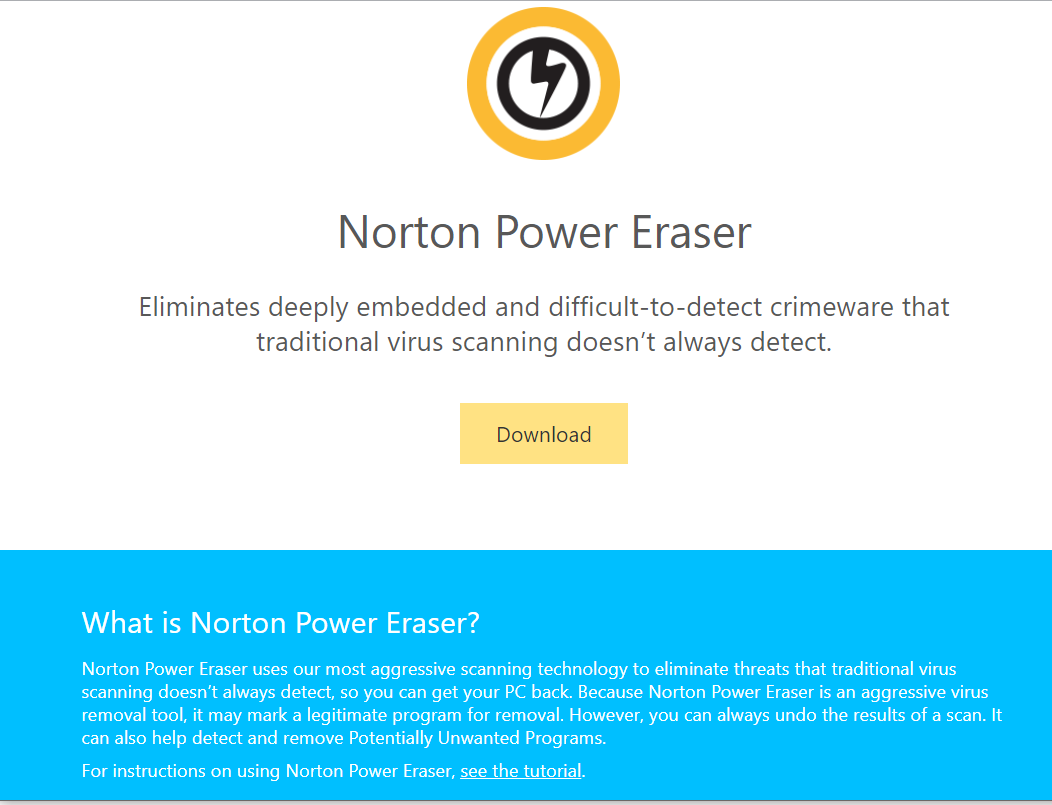
與運行完整的 Windows 10/11 出廠重置相比,冒一些程序的風險是值得的。 或者執行重新格式化硬盤驅動器並重新安裝操作系統和所有程序的真正“核”選項(您確實備份了乾淨的 Windows 安裝映像,可以用於恢復,對嗎?)。 這樣做的必要性越來越少,尤其是與 Windows 7 之前的黑暗日子相比,但它仍然是一種將系統重置為無惡意軟件的可行方法。
Windows 恢復選項可以輕鬆重置 PC,以便重新安裝操作系統而不會丟失任何數據(您必須重新安裝程序),或者完全重新啟動回到原始狀態。 老實說,無論如何,每隔幾年左右重新開始是個好主意。
成功應對病毒性 PC 感染就像被盜後在家一樣; 需要一段時間才能再次感到安全。 像被搶劫後一樣採取措施:增強您的安全性。 獲得您能負擔得起的最好、評價最高的安全套件,閱讀有關如何避免被騙/釣魚的信息,然後進行清除:卸載您不經常使用或不信任的任何程序。 無情。 讓我們在外面小心點。